
惠普hp Deskjet 2548打印机驱动下载 v32.4.118附怎么连接wifi
大小:33.3MB类别:驱动工具 系统:电脑端安装
惠普Deskjet 2548打印机驱动又为惠普HP DeskJet 2548多功能一体打印机驱动,它是惠普旗下的一款激光打印机驱动工具,该不仅具有稳定性强、体积小巧、安装简单等特点,而且还能帮助你解决打印机无法被电脑识别的问题。同时本驱动支持Deskjet系列型号,并适用于Windows XP /Windows 7 / Windows 8 / Windows 10 32/64位操作系统,此外该驱动会自动扫描打印机,并进行在线安装,非常的简单易用。需要注意的是,这款驱动是适用于HP Deskjet 2548打印机,而本站所提供的惠普2548驱动是专为该型号打印机打造的,用户想要打印机正常的工作就必须下载对应的驱动,为了更好的帮助小伙伴们知道如何使用这款驱动,小编在下文还附带了详细的安装教程以及使用说明,有需要这款驱动想小伙伴们欢迎前来本站免费下载安装使用~

惠普2548打印机安装教程
1、从本站下载惠普2548驱动压缩包后,接着双击“Basic_Webpack_x64-118-DJ2540_Basicx64_Webpack.exe”开始安装;
2、勾选左方的协议后点击右侧的接受;
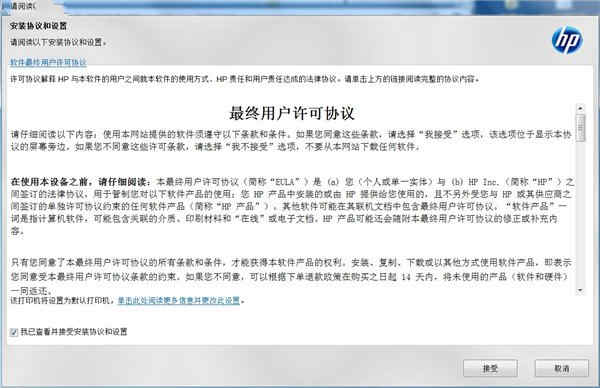
3、继续点击“是”;
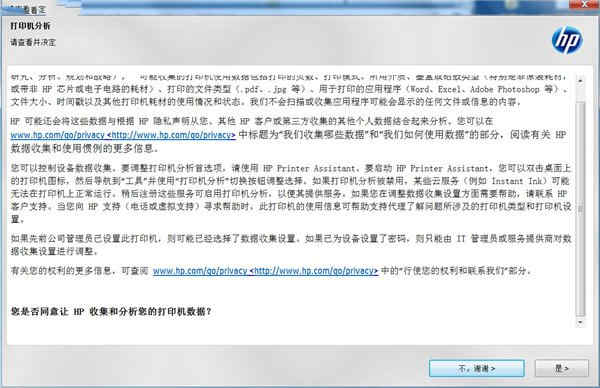
4、耐心等待驱动安装;
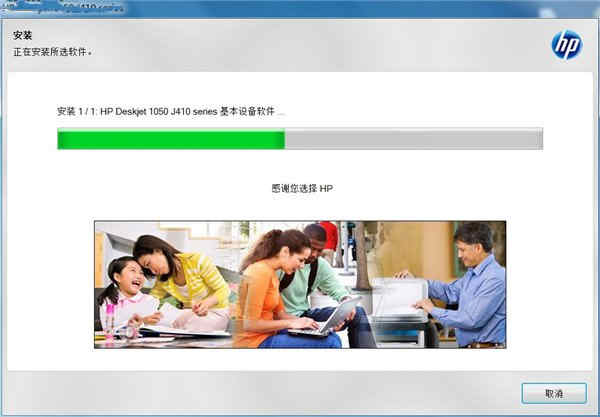
5、出现此界面是因为没有连接打印机设备,勾选上方方框,点击下方跳过;
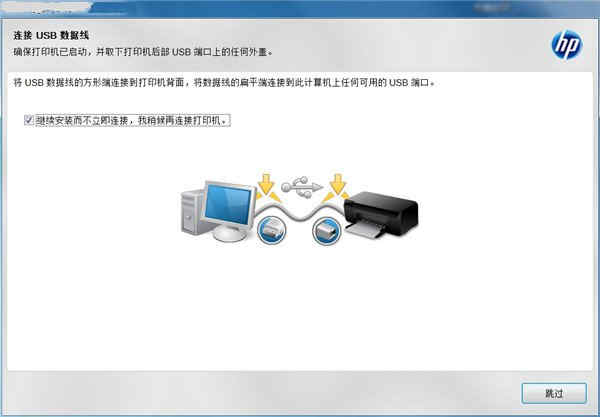
6、安装成功,至此惠普2548驱动安装教程完毕。
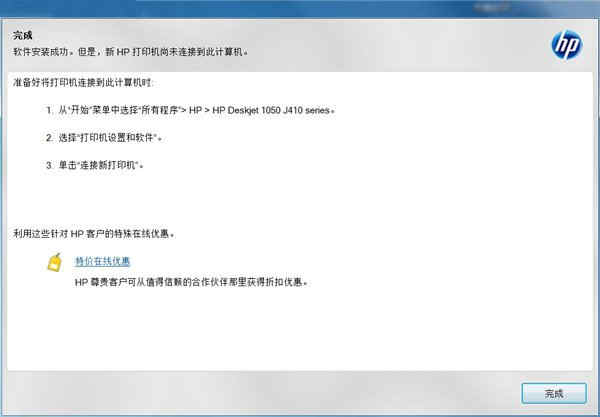
惠普2548打印机怎么连接wifi
1、第一步是确保可以通过ip访问打印机,如下图所示;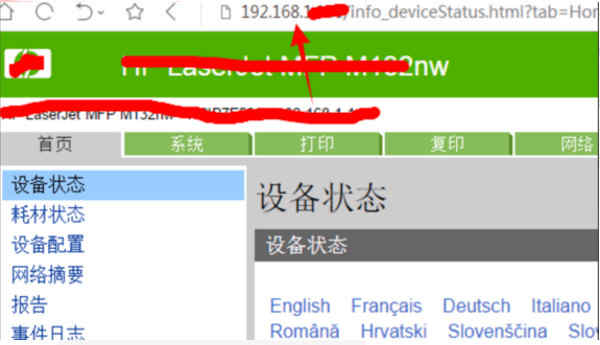
2、然后在“网络”列中,选择并单击“无线配置”选项;
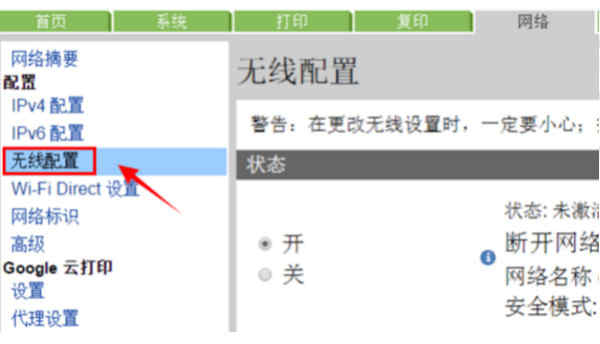
3、然后在无线配置界面,选择右侧的“开”按钮;
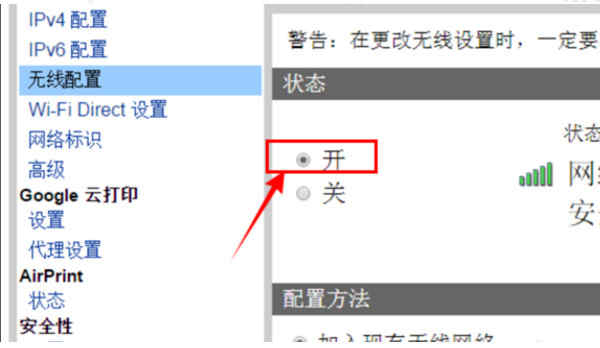
4、然后在网络名称中找到个人无线名称;
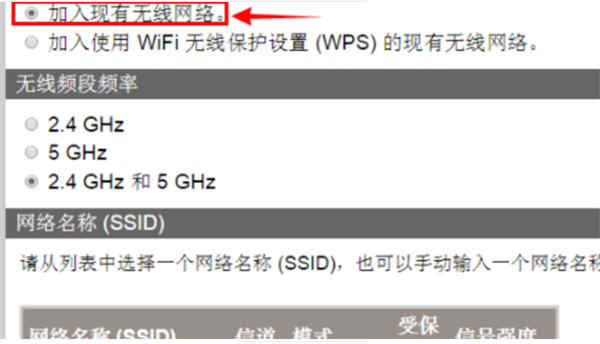
5、然后在验证框中输入无线密码,验证成功后,选择“应用”按钮;
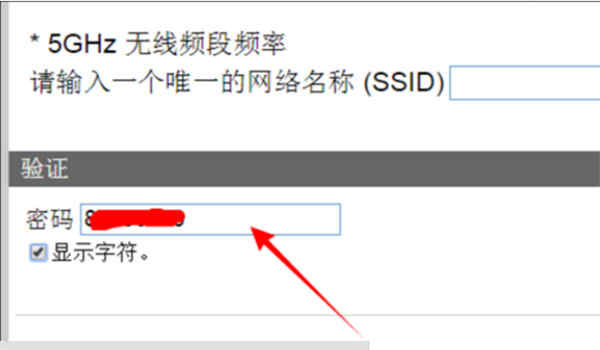
6、最后即可成功使用无线连接。
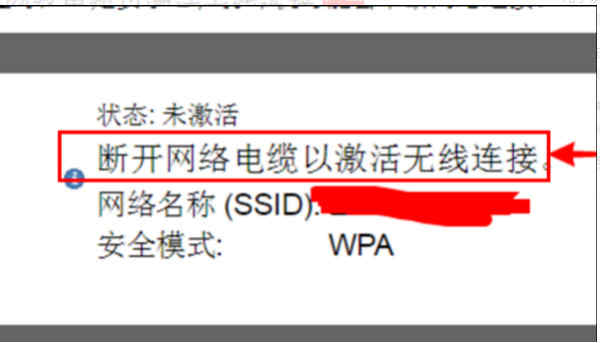
惠普2548打印机使用说明
1、将打印机装好,并与电脑连接好打印机USB接口线。
2、启动电脑,打开电脑光驱,插入打印机驱动光盘,在电脑上安装打印机驱动,连接打印机。
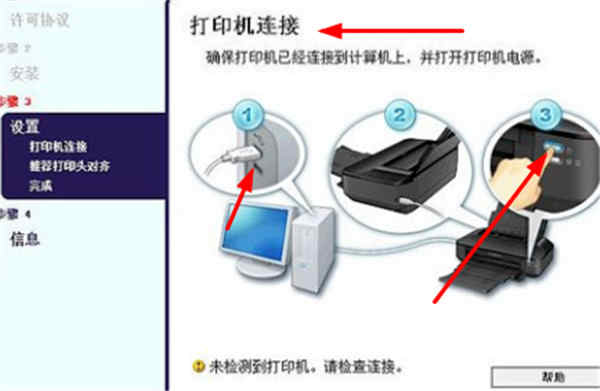
3、将打印机硒鼓墨盒放入指定位置;拉开纸盘,放入A4纸张。

4、按一下打印机右下角的“开关机”按钮,将打印机启动,按钮会变成绿色,此时我们就能够听到打印机启动的声音。

5、打开电脑,点击任务栏下方“开始——设备和打印机”,进入打印机列表界面。
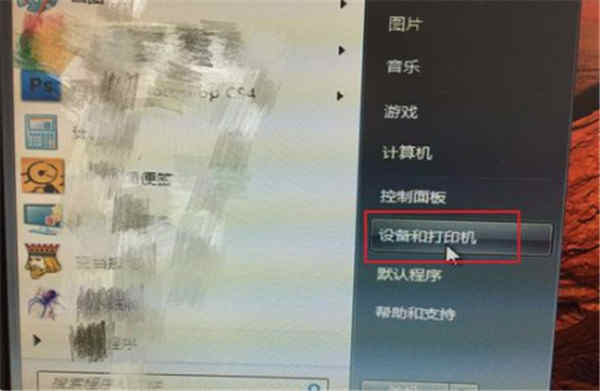
6、在打印机和设备中,找到刚刚安装好的打印机,选中该打印机,单机右键,选择“打印机属性”。
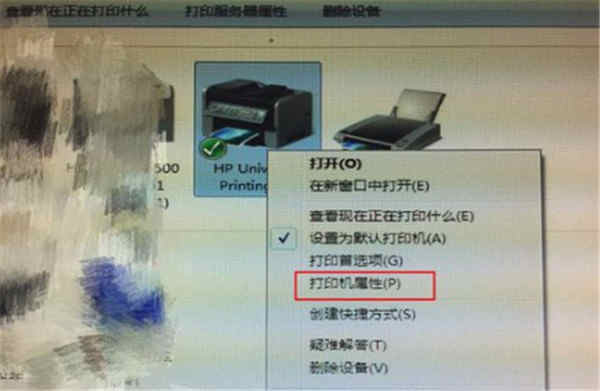
7、在点开的打印机属性中,找到“常规”选项卡,点击该选项卡右下角的“打印测试页”,然后点击“确定”。
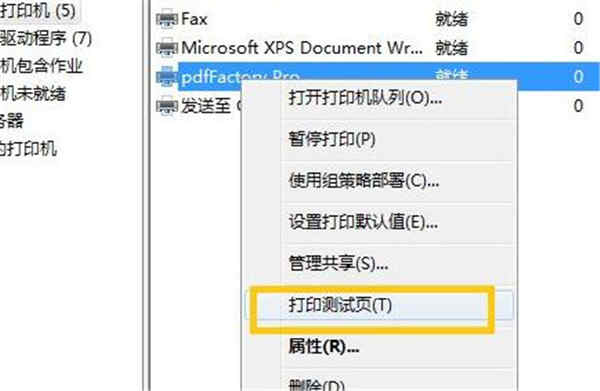
8、打印可以正常使用。

驱动特点
1、无线打印的工鞥设计,让打印机可以摆放在任何的位置进行使用。2、操作方式十分的简单,即使是小孩子也是可以轻松的进行操作使用。
3、不需要用户出门打印了,所有的文件都可以在家里轻松的复印打印。
4、支持了远程传输打印的使用,即使是出门在外也可以打印各种文档。
基本参数
产品类型:喷墨多功能一体机产品功能:打印/复印/扫描
分 辨 率: 600x600dpi
打印幅面:A4
打印速度:黑白:7ppm ,彩色:4ppm
接口类型:USB;支持无线网络打印
墨盒型号:HP 678
硬件ID:
【打印】USBPRINT\HPDeskjet_2540_serie13A2
【扫描】USB\Vid_03F0&Pid_C211&MI_00

系统要求
Windows 10、8.1、8、7(32 位或 64 位)2 GB 可用硬盘空间
CD-ROM/DVD 驱动器或因特网连接,通用串行总线 (USB) 端口
相关推荐
人气软件





























